Ký tự Latinh thường được người dùng sử dụng khi tạo các tài liệu văn bản khác nhau. Nhưng làm thế nào để chèn ký tự tương ứng vào tệp điện tử? Có rất nhiều lựa chọn cho sự phát triển của các sự kiện, tất cả phụ thuộc vào kết quả cuối cùng. Do đó, chúng tôi sẽ xem xét thêm các phương pháp có thể in bằng "Latinh". Những mẹo nào có thể giúp bạn hoàn thành công việc trong Word?
Bảng chữ cái hiện đại
ký tự Latinh rất đa dạng. Có một "Latinh" hiện đại, và có một mở rộng. Tùy thuộc vào loại biển báo, cách viết của chúng sẽ thay đổi.
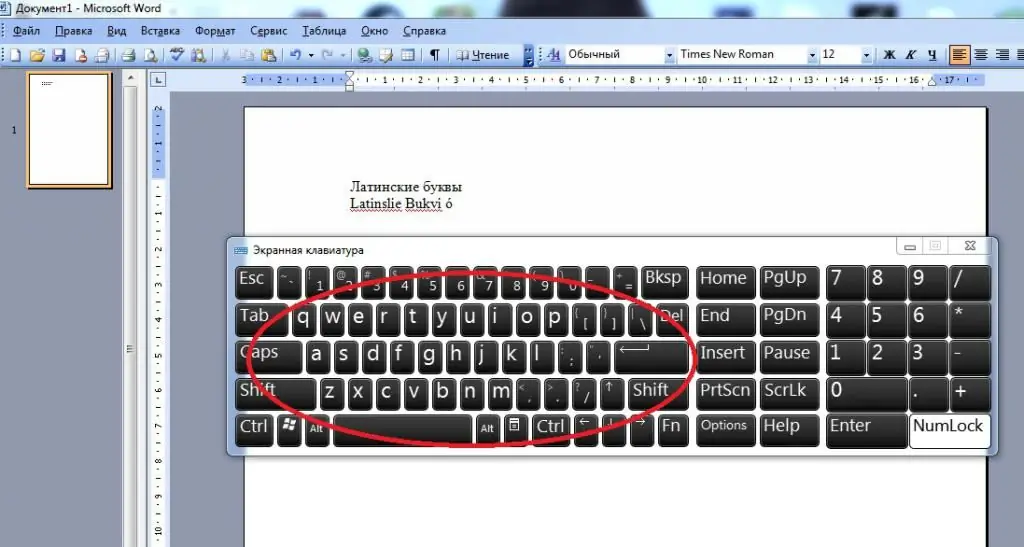
Hãy bắt đầu với bảng chữ cái hiện đại. Để viết các ký tự và số Latinh, người dùng có thể:
- Chuyển bố cục bàn phím sang tiếng Anh. Điều này thường được thực hiện bằng Shift + Alt.
- Để nhập các chữ cái Latinh, hãy sử dụng các ký tự tương ứng trên bảng bàn phím.
- Số được nhập bằng các chữ cái. Ví dụ: I là 1, II là hai, IV là bốn, v.v.
Các ký tự này được nhận dạng trong văn bản dưới dạng các mục chữ cái. Bạn có thể chèn chúng nếu bạn muốn.dưới dạng các ký tự đặc biệt. Đây là cách "Latinh" mở rộng sẽ được nhận dạng.
Chèn ký tự: phương pháp 1
Các ký tự Latinh trong "Windows" có thể được tìm thấy trong "Bảng ký tự". Nó cung cấp cả số và chữ cái của bất kỳ loại nào. Điều chính là hiểu thứ tự của các hành động để thực hiện nhiệm vụ.
Trong trường hợp của chúng tôi, bạn sẽ cần:
- Mở "Bảng ký hiệu". Nó nằm trong phần Công cụ Hệ thống của Bắt đầu.
- Chuyển sang Times New Roman.
- Cuộn qua bảng ký hiệu đến "Latin".
- Nhấp đúp vào một dấu hiệu cụ thể, sau đó nhấp vào nút "Sao chép".
Nó chỉ còn lại để mở trình soạn thảo văn bản và nhấn nút chuột phải + "Dán". Ngoài ra, sử dụng tổ hợp Ctrl + V.
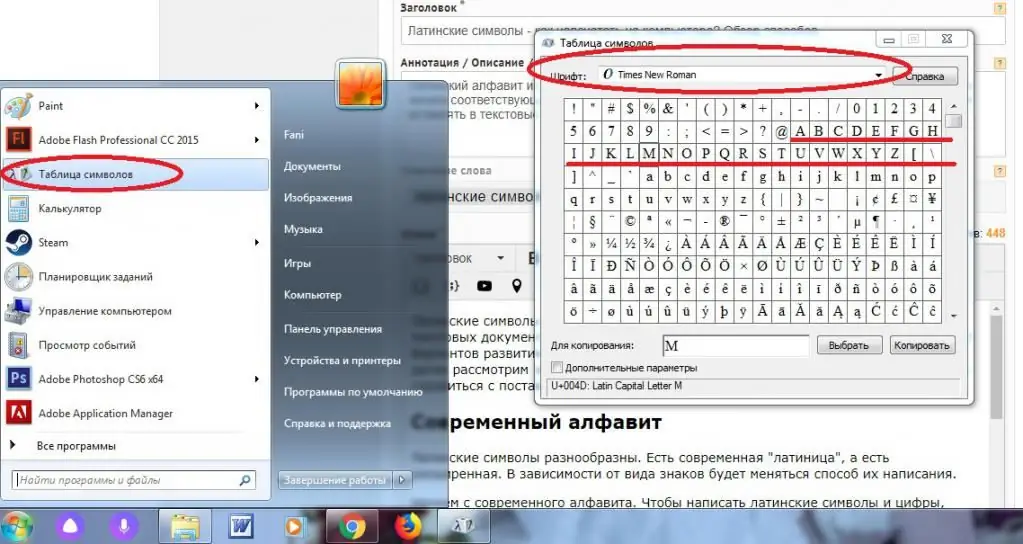
Chèn ký tự: phương pháp 2
Chèn ký tự Latinh vào Word không quá khó. Đặc biệt nếu người dùng quyết định sử dụng các tùy chọn có sẵn của ứng dụng. Đây là dịch vụ "Ký tự Đặc biệt".
Trong trường hợp của chúng tôi, người dùng sẽ cần thực hiện các thao tác sau:
- Đi tới MS Word.
- Mở phần "Chèn". Menu tương ứng nằm trên thanh công cụ ở đầu hộp thoại.
- Chọn dòng "Biểu tượng".
- Đặt loại phông chữ thành Times New và chỉ định "Tiếng Latinh cơ bản" trong bộ hoặc"Mở rộng".
- Nhấp đúp vào hình ảnh của một dấu hiệu. Nó sẽ được chèn vào văn bản.
Xong! Bây giờ đã rõ làm thế nào người dùng có thể chèn các ký tự Latinh vào văn bản. Nhưng đó không phải là tất cả.
Mã giúp
Bạn có thể sử dụng "Unicode" để biến ý tưởng của mình thành hiện thực. Bất kỳ ký tự nào trong bảng chữ cái Latinh đều được chèn vào văn bản theo cách này mà không gặp nhiều rắc rối.
Chúng ta sẽ phải hành động như thế này:
- Tìm mã thập lục phân duy nhất của ký tự này hoặc ký tự đó trong "Bảng ký hiệu" của Windows. Nó được viết ở cuối cửa sổ, bắt đầu bằng U +….
- Chèn dòng chữ thích hợp vào tài liệu văn bản.
- Nhấn"Hình ảnh" + X.
alt="
Đã xong. Bây giờ người dùng có thể nhìn vào màn hình. Chữ cái này hoặc chữ cái kia sẽ xuất hiện ở vị trí của mục nhập.
Mã thay thế và công dụng của chúng
Một cách khác để giải quyết vấn đề là làm việc với mã thay thế. Chúng được xem tốt nhất trong "Dán Đặc biệt" trong Word.
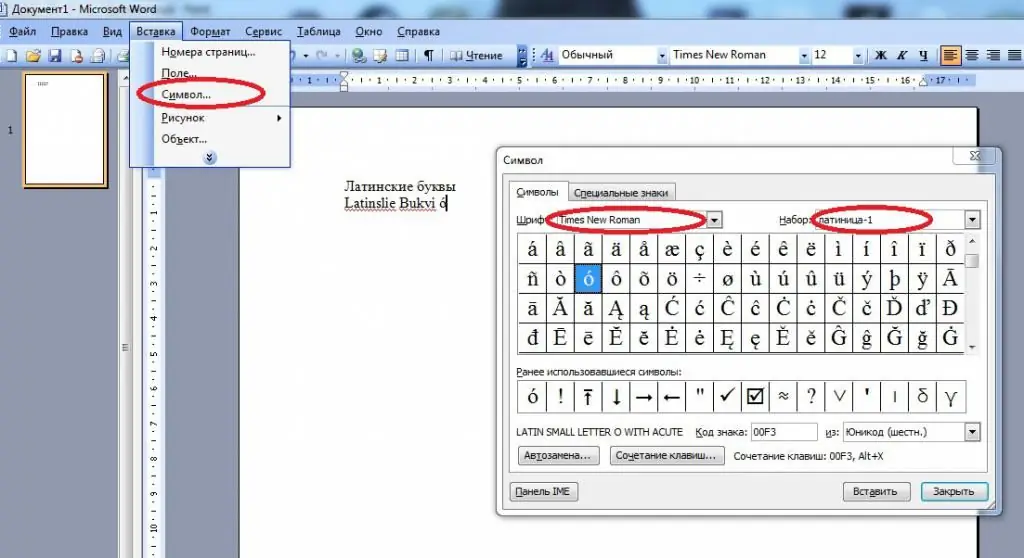
Thuật toán của các hành động sẽ như sau:
- Tìm ký tự mong muốn (Latinh) trong phần "Biểu tượng" của "Từ" rồi chọn ký tự đó.
- Nhìn vào mã ở phía bên phải của cửa sổ. Nó bắt đầu bằng Alt +. Sự kết hợp sau dấu cộng sẽ phải được ghi nhớ. Đây là mã ASCII.
- Kích hoạt "Nam Lock" nếu nó chưa được thực hiện.
- Nhấn "Alt" và nhập mã ASCII của ký tự đã chọn.






